文章详情页
Win7旗舰版电脑蓝屏如何修复?Win7旗舰版电脑蓝屏修复方法
浏览:34日期:2022-08-26 11:30:42
Win7旗舰版系统电脑用户老是出现蓝屏,Win7旗舰版电脑蓝屏如何修复?别担心,好吧啦网小编给大家整理了Win7旗舰版电脑蓝屏修复方法,赶紧来一起学习一下吧。
方法一
1、重启电脑按住【F8】,选择【修复计算机】。
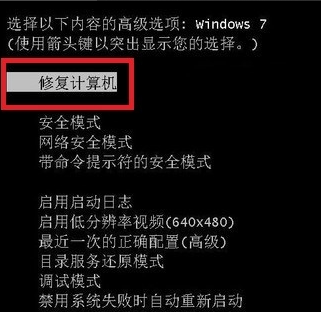
2、选择【启动修复】。
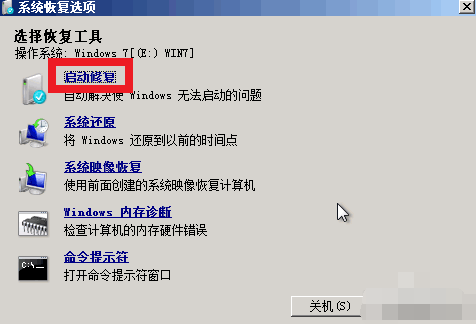
3、这时候就可以检测系统问题以及修复电脑了,不能直接修复也会给出解决方案。
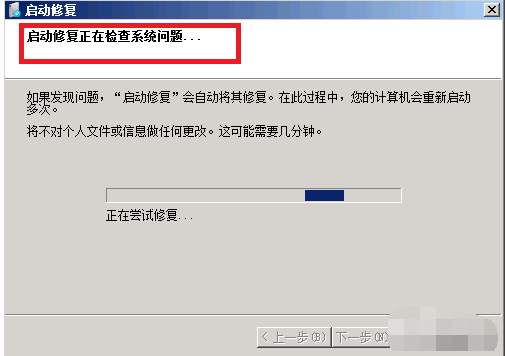
4、点击完成,系统修复完成重启正常。
方法二
1、同时按下win+R键,打开运行对话框,输入打开regedit,确定。
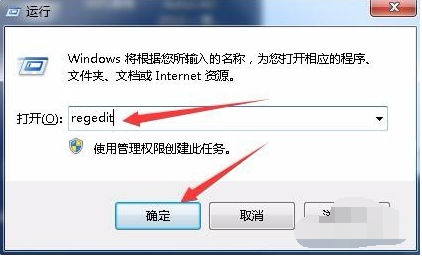
2、打开注册表编辑器,依次展开以下路径【HKEY_LOCAL_MACHINE】【SYSTEM】【CurrentControlSet】【Control】【Session Manager】,然后在右侧找到并双击【BootExecute】项。
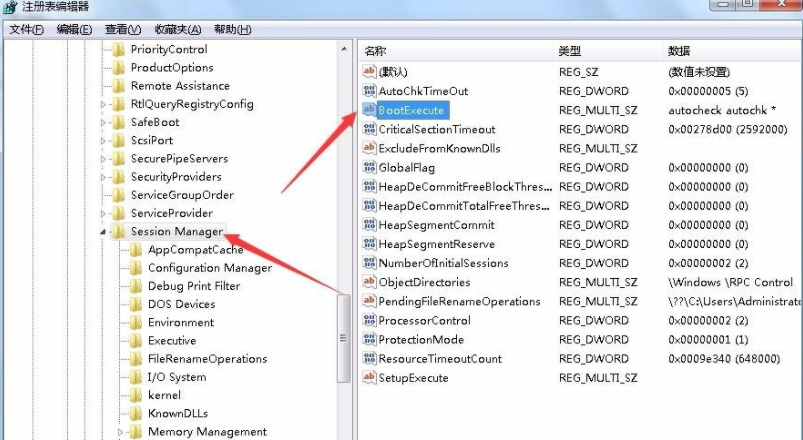
3、将数值数据设置为【autocheck autochk *】,设置完成后点击【确定】,关闭窗口即可,如果以后电脑出现蓝屏,电脑重启后自动运行自检程序,视图对系统中存在的错误进行修复。
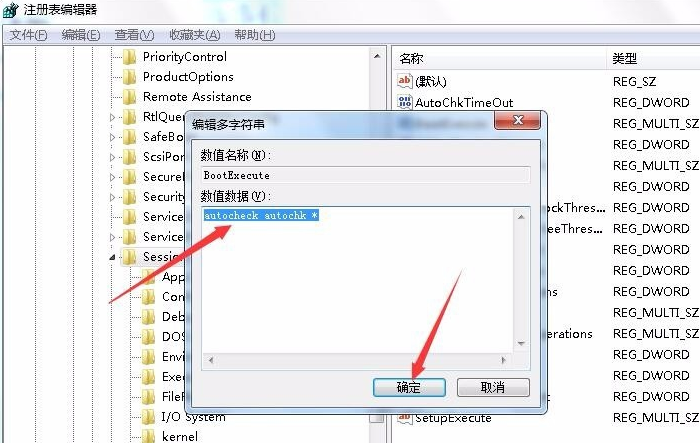
相关文章:
1. 录屏怎么保存gif动图? UOS录屏生成Gif动画的技巧2. Win11Beta预览版22621.1180和22623.1180发布 附KB5022363内容汇总3. 中兴新支点操作系统全面支持龙芯3A3000 附新特性4. 通过修改注册表来提高系统的稳定安全让计算机坚强起来5. freebsd 服务器 ARP绑定脚本6. 通过注册表修改硬件加速(关闭与打开硬件加速)7. Thinkpad e580笔记本怎么绕过TPM2.0安装Win11系统?8. 如何安装win10和win11双系统?win10和win11双系统安装详细教程9. 华为笔记本如何重装系统win10?华为笔记本重装Win10系统步骤教程10. Fdisk硬盘分区图文教程(超详细)
排行榜

 网公网安备
网公网安备